手動部署代理程式
若要手動部署代理程式:
1.啟動 GFI LanGuard ,並選擇儀表板指示目前可能處於使用中狀態的或排程的各種操作狀態的圖形展示。。
2.從一般工作中選擇新增更多電腦。
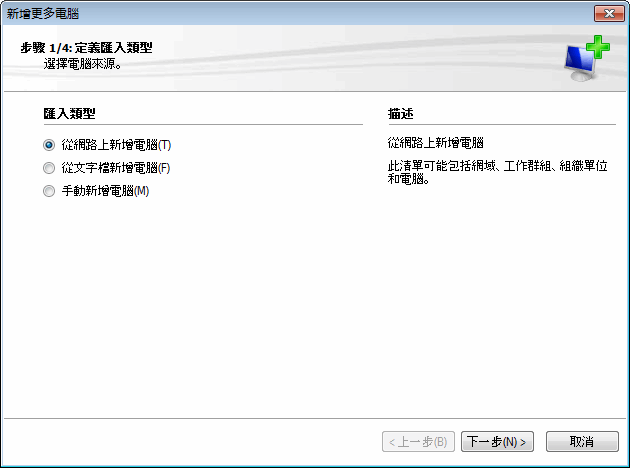
新增更多電腦 - 選擇匯入類型
3.從「新增更多電腦」精靈中,選擇以下其中一個選項:
| 選項 | 描述 |
|---|---|
| 新增網路中的電腦 | 從清單中選擇網域、組織單位和電腦。 使用新增網域將新網域加入電腦清單。 |
| 從文字檔新增電腦 | 從文字檔匯入電腦清單。 按一下瀏覽並尋找包含電腦清單的文字檔。 |
| 手動新增電腦 | 手動建立電腦清單 使用新增和移除按鈕在清單中新增和移除電腦。 使用匯入和匯出按鈕從/向文字檔匯入和匯出清單。 |
按下一步。
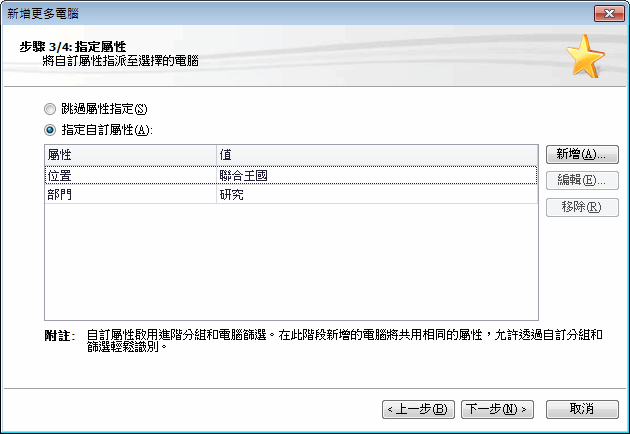
新增更多電腦 – 為新電腦指定屬性
4.可以向特定的電腦指定自訂屬性以便於分組和篩選。 在指定屬性精靈中,設定以下選項:
| 選項 | 描述 |
|---|---|
| 跳過屬性指定 | 未向電腦清單新增屬性。 |
| 指定自訂屬性 |
向電腦清單指定屬性。 按一下新增按鈕並指定新屬性名稱和值。 附註 在從文字檔匯入電腦清單時,GFI LanGuard自動將檔名作為一個屬性(檔案)指定到匯入的清單。 |
5.按一下完成。
附註
如果所選電腦具有與GFI LanGuard電腦不同的登入認證,GFI LanGuard會啟動一個可指定有效登入認證的對話方塊。
6.將電腦加入清單後,按一下關閉。
7.在電腦樹狀結構中以右鍵按一下剛加入的電腦,並選取將部署代理程式的電腦,然後從代理程式狀態中按一下部署代理程式。
8.設定代理程式屬性。 如需詳細資訊,請參閱 代理程式屬性。